データのグループ化に基づいて異なる色でチャートを迅速に作成
Kutools for Excel
300以上の機能でExcelを強化
強力な機能
Excelで列または棒グラフを作成する場合、データバーには1つの色しか塗られません。時々、以下のようにスクリーンショットに示されるように、データ間の違いを識別するためにデータグループに基づいて異なる色を持つチャートを作成する必要があるかもしれません。通常、Excelではこのタスクを解決する直接的な方法はありませんが、Kutools for Excelがあれば、その「Color Grouping Chart」機能を使用して、セル値に基づいてさまざまな色を持つ列または棒グラフを迅速に作成できます。

データのグループ化に基づいて異なる色で列または棒グラフを作成
データのグループ化に基づいて異なる色で列または棒グラフを作成
このタスクを達成するには、次の手順に従ってください:
1. Kutools > チャート > カテゴリ比較 > Color Grouping Chart をクリックします。スクリーンショットをご覧ください:

2. 「Color Grouping Chart」ダイアログボックスで、次の操作を行ってください:
- 作成したいチャートに応じて、チャートタイプの下にある「 Column Chart」または「Bar Chart」を選択します;
- 「Data Ranges」セクションで、元のデータから軸ラベルとシリーズ値のセル値を選択します。
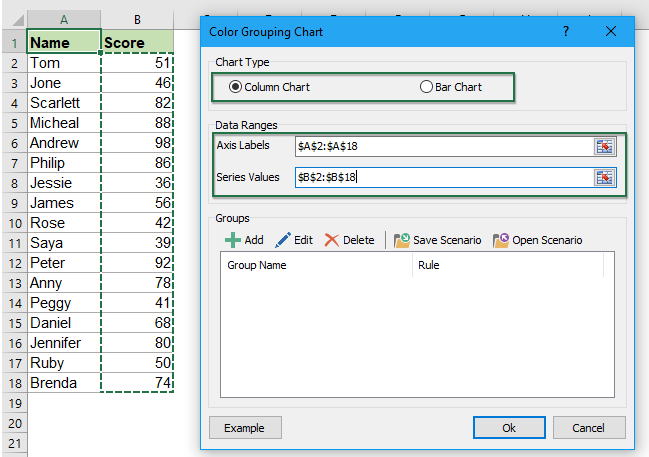
3次に、チャート用の異なるデータグループを追加する必要がありますので、 ![]() ボタンをクリックし、表示された グループの追加 ダイアログボックスで:
ボタンをクリックし、表示された グループの追加 ダイアログボックスで:
- グループ名テキストボックスにグループ名を入力します;
- このグループのセル値に基づいてルールを作成します。この例では、スコアが91から100の間であるというルールを作成します。

4. 基準を設定した後、「 Add」ボタンをクリックすると、最初のデータグループが「Groups」リストボックスに挿入されます。
5. 上記のステップ3-4を繰り返して、他のデータグループルールを追加し、すべてのルールが「Groups」リストボックスにリストされます。スクリーンショットをご覧ください:

6. データグループルールを作成した後、「Ok」ボタンをクリックすると、非表示のシートが作成されることを通知するプロンプトボックスが表示されます。スクリーンショットをご覧ください:
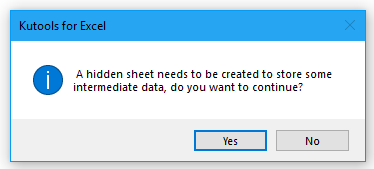
7. その後、「Yes」ボタンをクリックすると、指定したルールに基づいて異なる色で列または棒グラフが作成されます。以下のスクリーンショットをご覧ください:

注意:
1. 色が希望通りでない場合は、各グループのデータバーを個別に選択して、好きな色にフォーマットするだけです。

2. このチャートは動的であり、元の値が変更されるとチャートの色も更新されます。
3. 「Color Grouping Chart」ダイアログボックスでは:
 「Add」ボタン:必要なセル値に基づいてデータグループルールを追加します;
「Add」ボタン:必要なセル値に基づいてデータグループルールを追加します; 「Edit」ボタン:選択したルールを編集または修正します;
「Edit」ボタン:選択したルールを編集または修正します; 「Delete」ボタン:「Groups」ダイアログボックスから選択したルールを削除します;
「Delete」ボタン:「Groups」ダイアログボックスから選択したルールを削除します; : シナリオを保存 ボタン:将来使用するために現在追加されたグループルールをシナリオとして保存します。 シナリオを保存 ダイアログボックスで、以下のスクリーンショットに示すようにシナリオ名を入力します:
: シナリオを保存 ボタン:将来使用するために現在追加されたグループルールをシナリオとして保存します。 シナリオを保存 ダイアログボックスで、以下のスクリーンショットに示すようにシナリオ名を入力します:

 : シナリオを開く ボタン:保存したシナリオを管理するためのシナリオダイアログボックスを開きます。例えば、選択したシナリオを削除したり開いたりします。スクリーンショットをご覧ください:
: シナリオを開く ボタン:保存したシナリオを管理するためのシナリオダイアログボックスを開きます。例えば、選択したシナリオを削除したり開いたりします。スクリーンショットをご覧ください:

4. 「Color Grouping Chart」ダイアログボックスでは、初めて使用する際にサンプルデータとサンプルのカラーコード付きチャートを含む新しいワークブックを開くために「Example」ボタンをクリックできます。
データのグループ化に基づいて異なる色でチャートを作成
このビデオでKutools / Kutools Plusタブを探索してください – 強力な機能が満載で、無料のAIツールも含まれています!すべての機能を30日間無料で制限なくお試しください。
おすすめの生産性ツール
Office Tab: Microsoft Officeで便利なタブを使用できます。Chrome、Firefox、そして新しいEdgeブラウザのように、複数のドキュメントをタブで簡単に切り替えられます — もう散らかったウィンドウに悩まされることはありません。さらに詳しく...
Kutools for Outlook: Kutools for Outlookは、Microsoft Outlook 2010–2024(およびそれ以降のバージョン)とMicrosoft 365に対応し、100以上の強力な機能を提供します。これにより、メール管理を簡素化し、生産性を向上させます。さらに詳しく...
Kutools for Excel
Kutools for Excelは、Excel 2010 – 2024およびMicrosoft 365での作業を効率化するための300以上の高度な機能を提供します。上記の機能は、含まれている多数の時間節約ツールの1つに過ぎません。



